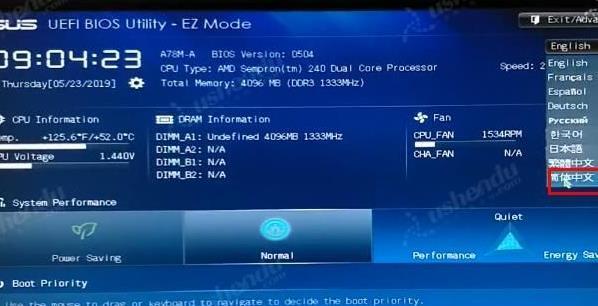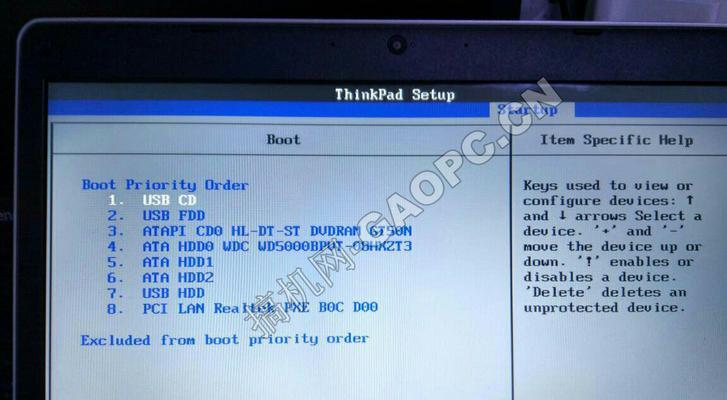BIOS(基本输入输出系统)是计算机的核心程序,负责初始化硬件设备并启动操作系统。有时候,在更改BIOS设置时,我们可能会遇到一些问题,导致计算机无法正常启动。为了解决这个问题,我们可以尝试将BIOS恢复到默认设置。本文将介绍如何简单地恢复BIOS默认设置,并提供详细的步骤说明。
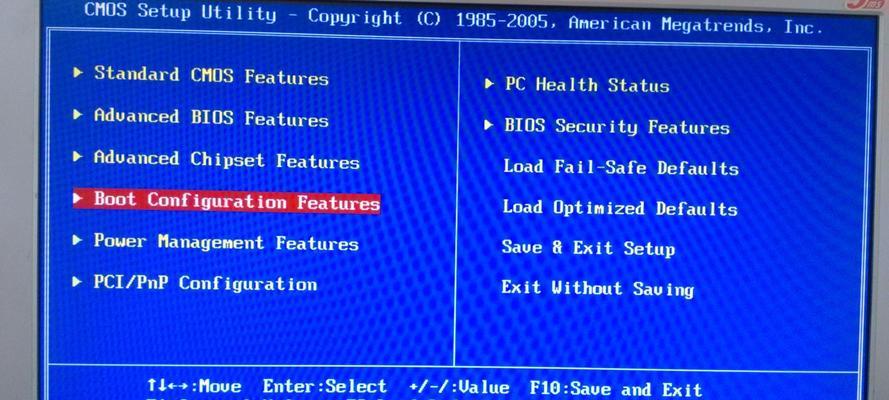
为什么需要恢复BIOS默认设置?
在某些情况下,我们可能会更改BIOS设置以满足特定需求,例如调整启动顺序或开启/关闭某些功能。然而,如果我们不小心更改了一些重要设置,可能会导致计算机无法正常启动。此时,恢复BIOS默认设置是一个简单且有效的解决方法。
备份重要数据
在执行BIOS恢复之前,我们应该备份所有重要的数据,以防止丢失或损坏。可以将文件保存到外部存储设备或云存储服务中,以确保数据安全。

获取计算机制造商的支持
每个计算机制造商都有不同的BIOS设置界面和恢复方法。为了确保正确地恢复BIOS默认设置,我们应该查找并下载计算机制造商提供的相关文档或支持手册,以获取准确的指导。
进入BIOS设置界面
要恢复BIOS默认设置,首先需要进入计算机的BIOS设置界面。在开机时按下相应的按键(通常是Del、F2或F10键)可以进入BIOS设置界面。如果不确定哪个按键适用于你的计算机,可以查阅计算机制造商的手册或网站获取准确的信息。
导航到“恢复默认设置”选项
一旦进入BIOS设置界面,我们需要导航到“恢复默认设置”或类似选项。这个选项可能位于不同的菜单或标签下,具体位置因计算机品牌和型号而异。
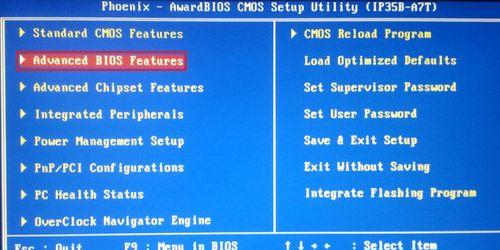
确认恢复操作
在选择“恢复默认设置”选项之前,系统通常会要求我们确认此操作。请仔细阅读屏幕上的提示和警告信息,确保我们了解恢复操作可能带来的影响。
执行恢复操作
确认后,我们可以选择“是”或“确定”来执行恢复操作。这将导致计算机恢复到出厂默认设置,并将所有更改的设置重置为默认值。
保存并退出BIOS设置界面
完成恢复操作后,我们应该保存更改并退出BIOS设置界面。通常,可以通过按下相应的按键(例如F10键)来保存并退出。
重新启动计算机
现在,我们可以重新启动计算机,并观察是否成功恢复了BIOS默认设置。如果一切正常,计算机应该能够正常启动并运行。
测试和调整设置
一旦计算机成功启动,我们应该测试各个硬件设备和功能,确保一切正常。如果需要,可以根据个人需求对BIOS设置进行调整。
注意事项和建议
在执行BIOS恢复操作之前,请确保理解可能的风险和影响。建议在恢复之前记录下所有自定义的设置,以便稍后恢复个性化配置。
BIOS更新
有时,BIOS恢复操作可能不足以解决问题。在某些情况下,可能需要更新BIOS版本以修复特定的问题。但在进行BIOS更新之前,请确保仔细阅读并遵循制造商提供的指导和警告。
寻求专业帮助
如果在尝试恢复BIOS默认设置时遇到困难或问题,建议寻求专业人士的帮助。计算机维修技术员或制造商的技术支持团队可以提供准确的指导和解决方案。
小心操作,谨慎恢复
恢复BIOS默认设置是一项可能会影响计算机正常工作的操作。我们应该小心操作,谨慎恢复,并确保理解恢复操作的风险。
恢复BIOS默认设置是解决由于错误设置导致的计算机启动问题的简单有效方法。通过备份数据、获取支持、按照正确的步骤执行操作,我们可以轻松地将BIOS恢复到出厂默认设置,并使计算机恢复正常工作。记住谨慎操作,并在需要时寻求专业帮助,以确保安全和成功地完成BIOS恢复。